Kali Linux (XFce版本)安装后的一些设置
kali Linux的主版本自带的是Gnome桌面环境,安装后使用效率太低,不知道是不是我机器配置低的原因,
在虚拟机里运行起来太慢、卡、丑啦...。所以以前都一直都在用Backbox Linux,并且backbox linux 默认的桌面环境是XFce,
所以渐渐的喜欢上了XFce,昨天无聊去官网看了下,发现好久没用kali,发布了很多的版本,
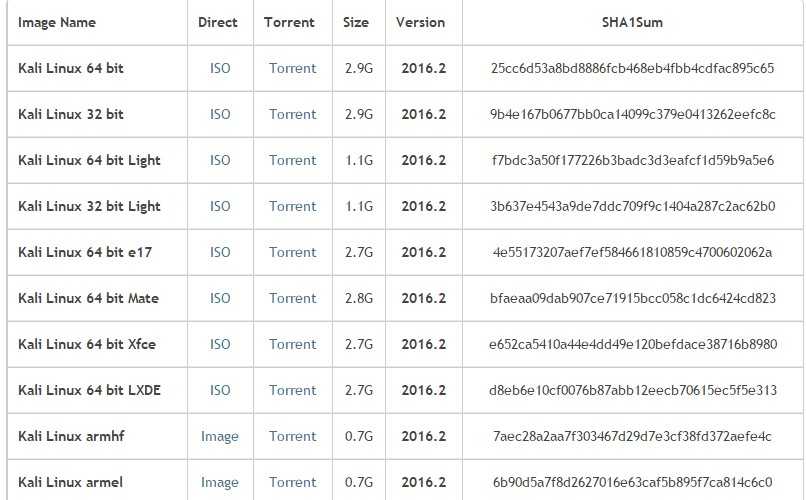
然后下载了自己喜欢的桌面环境(XFce)这个版本,
测试了一下,一点也不卡,很流畅,工具什么的运行起来也很快,
所以我建议电脑配置不好的朋友选着个版本也不错。
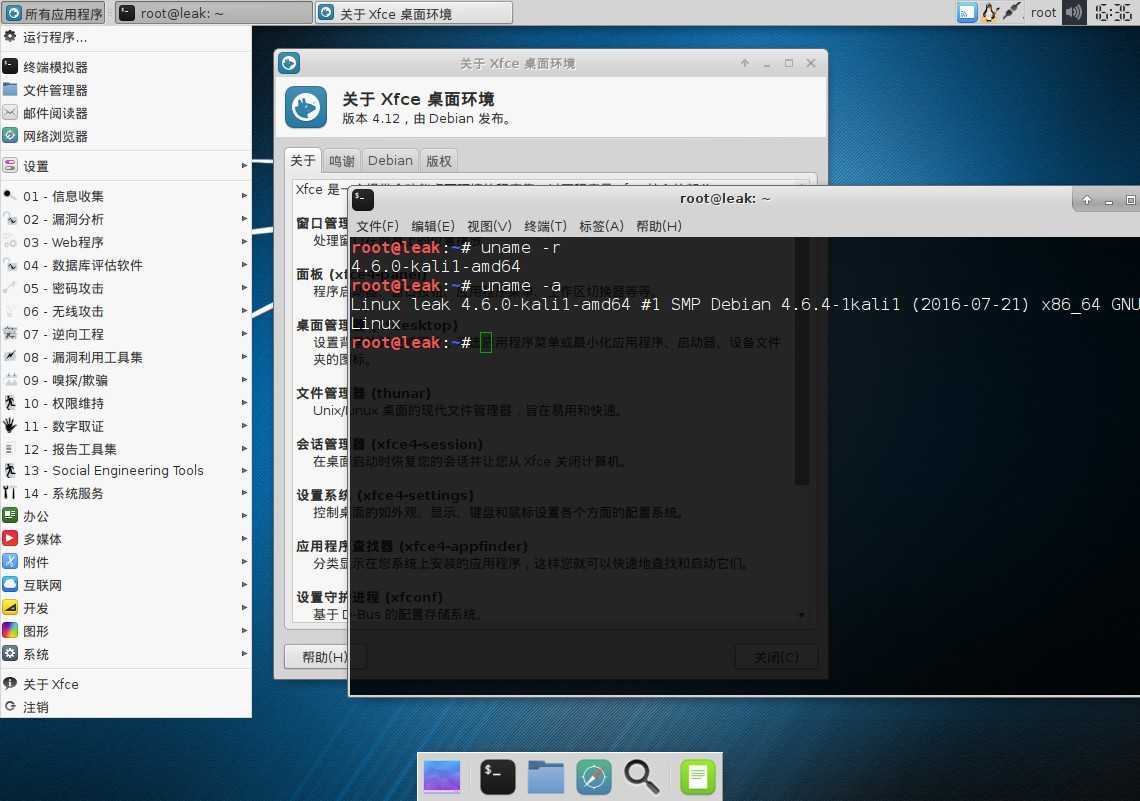
系统安装好后,看见Xfce的版本是最新版本4.12,界面也漂亮,
但根据我自己的习惯,有些地方还是要自己设置一下。
首先添加源更新一下
leafpad /etc/apt/sources.list 修改软件更新源配置文件 添加以下更新源 保存
apt-get update //执行命令更新
添加源:
#科大的云 deb http://mirrors.ustc.edu.cn/kali sana main non-free contrib deb http://mirrors.ustc.edu.cn/kali kali-rolling main non-free contrib deb-src http://mirrors.ustc.edu.cn/kali kali-rolling main non-free contrib deb http://mirrors.ustc.edu.cn/kali-security sana/updates main contrib non-free deb http://mirrors.ustc.edu.cn/kali-security kali-current/updates main contrib non-free deb-src http://mirrors.ustc.edu.cn/kali-security kali-current/updates main contrib non-free #阿里云 deb http://mirrors.aliyun.com/kali sana main non-free contrib deb-src http://mirrors.aliyun.com/kali sana main non-free contrib deb http://mirrors.aliyun.com/kali-security sana/updates main contrib non-free # 163 源 deb http://mirrors.163.com/debian wheezy main non-free contrib deb-src http://mirrors.163.com/debian wheezy main non-free contrib deb http://mirrors.163.com/debian wheezy-proposed-updates main non-free contrib deb-src http://mirrors.163.com/debian wheezy-proposed-updates main non-free contrib deb-src http://mirrors.163.com/debian-security wheezy/updates main non-free contrib deb http://mirrors.163.com/debian-security wheezy/updates main non-free contrib #新加坡kali源 deb http://mirror.nus.edu.sg/kali/kali/ kali main non-free contrib deb-src http://mirror.nus.edu.sg/kali/kali/ kali main non-free contrib deb http://security.kali.org/kali-security kali/updates main contrib non-free deb http://mirror.nus.edu.sg/kali/kali-security kali/updates main contrib non-free deb-src http://mirror.nus.edu.sg/kali/kali-security kali/updates main contrib non-free
更新完成后安装一些必要的工具
apt-get install open-vm-tools-desktop fuse //安装虚拟机VMtools增强工具
如果安装后还是无法在物理机和虚拟机之间复制粘贴文件的话,可能是你安装了虚拟机自带vmware-tools,所以要先把你安装的vmware-tools卸载
打开终端输入命令:vmware-uninstall-tools.pl 回车即可删除 在安装就可以了
apt-get install xarchliver //解压缩软件图形界面
apt-get install ristretto //Xfce 桌面环境下的图片查看器。
apt-get install xfce4-screenshooter //屏幕截图软件
apt-get install gdebi //deb软件包安装程序
apt-get install remmina //GTK+远程桌面客户端
apt-get install galculator //计算器
apt-get install Mousepad // Xfce 桌面环境下的一个快速的文本编辑器 。
.....等等
安装输入法,我安装的搜狗
打开搜狗输入法Linux版的官网http://pinyin.sogou.com/linux/?r=pinyin,并下载你需要的版本,
下载完成后进入下载目录,在终端执行安装,输入命令dpkg -i sogoupinyin_2.0.0.0068_i386 //你的安装文件名
也可以用GDebi软件打开进行安装,安装过程会出现依赖关系问题,所以安装完成后在执行以下命令 apt-get install -f 修复一下依赖关系就可以了
火狐浏览器是英文的解决方法
打开火狐附加组件网址
https://addons.mozilla.org/zh-cn/firefox/addon/chinese-simplified-zh-cn-la/versions/
添加你火狐浏览器所对应的版本 添加----install安装
重启浏览器即可解决
一些路劲:
/usr/share/ 工具安装目录
/usr/share/images/desktop-base 壁纸
/usr/share/xfce4/backdrops/ 壁纸
/usr/share/themes/ 主题文件
/usr/share/icons/ 鼠标主题
/usr/share/applications/ 系统图标
/usr/share/pixmaps/ 图标
